La aplicación de control parental más confiable.
FamiSafe permite a los padres controlar el tiempo de pantalla, seguir la ubicación en tiempo real y detectar contenidos inapropiados en los dispositivos de tus hijos.
¿Cómo bloquear TikTok para tus hijos? Los videos de 15 segundos de TikTok se están convirtiendo en una bomba de tiempo para los adolescentes. Los niños son demasiado adictos a estos videos sugestivos y con sincronización de labios. El uso excesivo de este tipo de aplicaciones de redes sociales como TikTok por parte de los niños se ha convertido en una gran preocupación para los padres. Si eres uno de ellos, continúa leyendo, te mostraremos métodos prácticos para bloquear TikTok en diferentes dispositivos.
Parte 1. ¿Por qué TikTok es tan popular?
TikTok, en solo dos años, se convirtió en el principal rival de Facebook, Youtube y Netflix, con más de 1,500 millones de usuarios registrados. El usuario promedio pasa 52 minutos al día en la aplicación TikTok. Se ha convertido en la reina actual entre todas las aplicaciones de redes sociales y en la aplicación de redes sociales número uno en todas las plataformas.
Así que cuando abras Tiktok, te recibirá un remolino de videos amateur y, a veces, profesionales. Verás videoclips de bailes generales, breves sketches, videos de sincronización labial en los que la gente interpreta la canción, diálogos y otras cosas de películas de todos los idiomas. Contiene contenidos muy variados: humor, fitness, viajes, música, danza, etc. Todas las categorías están abiertas para ti y acaparán mucha atención.
Pero, ¿es esta aplicación apta para niños?

Parte 2. Preocupaciones comunes de los padres
2.1 Ciberacoso
Imagina que estás en octavo curso y tu vida va bien, pero a la mañana siguiente comienzas a recibir mensajes repugnantes en tus redes sociales de personas que creías amigas. Hoy en día, este tipo de cosas ocurren con casi todos los adolescentes, y en ocasiones el ciberacoso puede provocar graves problemas duraderos, como ansiedad, depresión, falta de sueño o estar siempre bajo de energía.
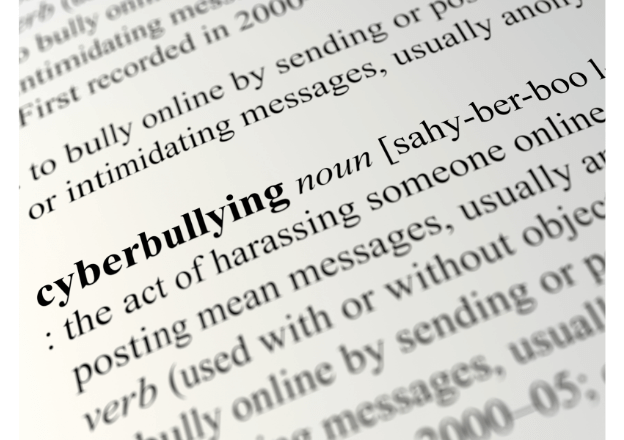
El acoso en línea es el mundo del anonimato, donde alguien puede llegar a enviarte mensajes de texto creando una identidad falsa que difícilmente podría rastrearse.
2.2 Facilidad para provocar valores inadecuados
Las redes sociales pueden conectar a los adolescentes con personas de cualquier rincón del mundo, exponiéndolos a valores, sistemas de creencias o hábitos diferentes, que pueden resultar inadecuados.
2.3 Depredadores en línea
El Internet es mucho más anónimo que el mundo real. Aquí encontrarás personas que no tienen rostro ni identidad. Y los niños caen con facilidad en la trampa de estas personas porque, al principio, estos depredadores actúan de forma amistosa y fingen ser sus mejores amigos. Después, explotan a niños y adolescentes con fines sexuales y violentos.
2.4 Distracción
Cuando vayas a restaurantes mira a tu alrededor, verás que la cara de muchas personas está sumergida en sus teléfonos. Ni siquiera saben lo que ocurre a su alrededor. Hoy en día la juventud está totalmente distraída del mundo real, ni siquiera los jóvenes sino los niños están completamente consumidos por sus teléfonos. En lugar de hacer los deberes o investigar en Internet, pierden el tiempo en TikTok, Instagram y Facebook.

2.5 Miopía
Ahora los niños ven las pantallas más tiempo que los libros. Tiene muchos efectos negativos. La miopía es una de ellas. El exceso de tiempo frente a la pantalla provoca efectos secundarios como irritación ocular, fatiga, visión borrosa, dolor de cabeza, falta de concentración, insomnio, etc.

Parte 3. ¿Cómo bloquear TikTok para tus hijos?
3.1 Block TikTok on iPhone and iPad
1. Ve a los Ajustes del iPhone y del iPad.
2. Baja hasta que veas "General".
3. Presiona General
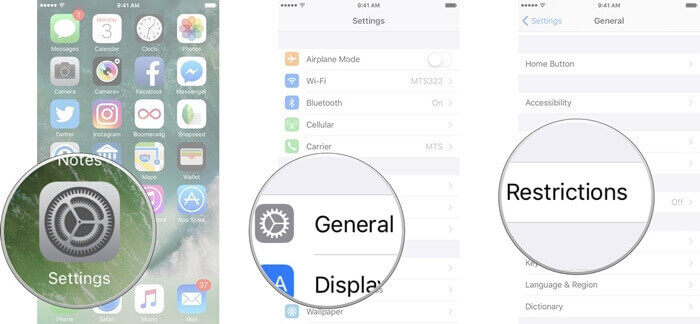
4. Baja un poco más y verás "Restricciones".
5. Pulsa sobre "Activar restricciones".
6. Es hora de ingresar un código de restricción que solo tú puedes usar para habilitar y deshabilitar aplicaciones.
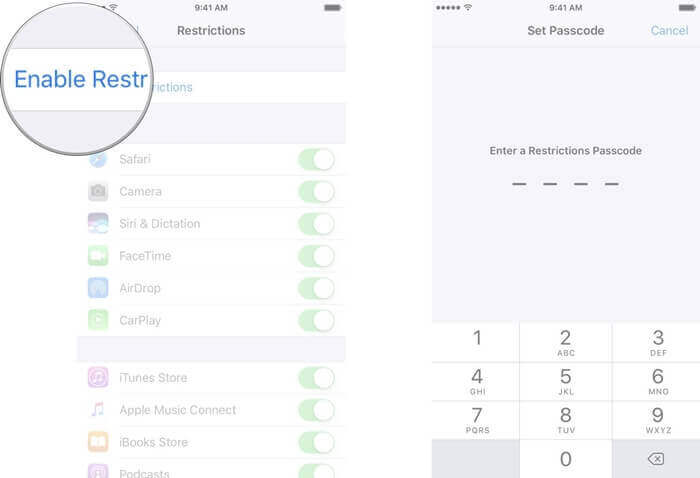
7. Ahora tienes acceso a activar/desactivar aplicaciones, simplemente toca el botón del interruptor para desactivar las aplicaciones.
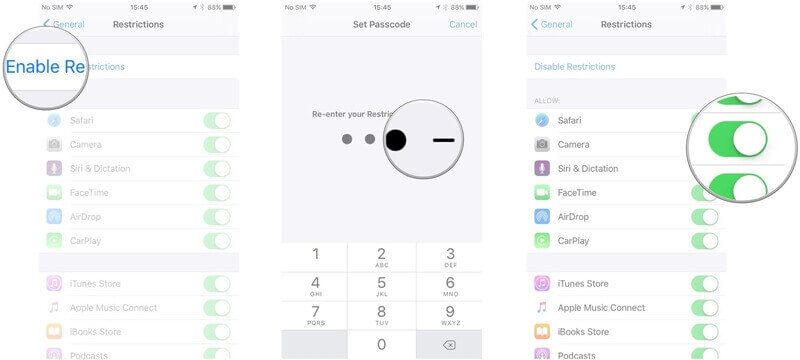
Ya está. Ahora los niños pueden usar la aplicación de forma segura bajo la supervisión de un adulto.
3.2 Bloquear Tiktok en Android y Tablet
1. Abre Google Play
2. Selecciona la imagen de perfil de Google, que se encuentra en la esquina superior derecha de la pantalla.
3. Baja y presiona Ajustes.
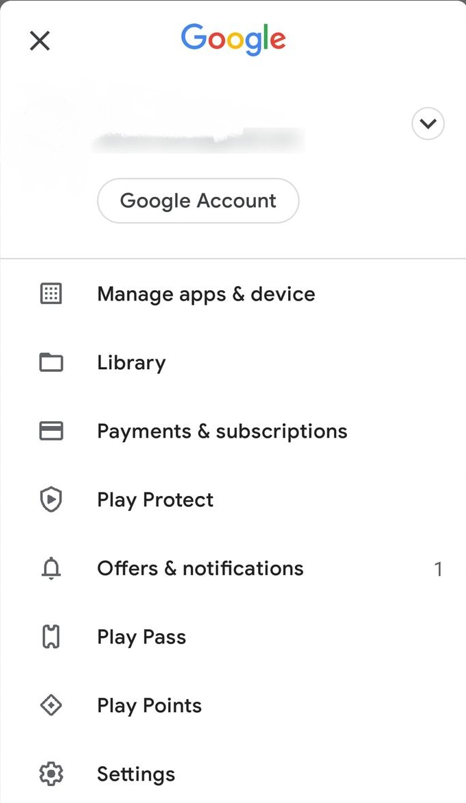
4. Presiona sobre Familia.
5. En la sección Familia, presiona sobre control parental.
6. Activa el control parental (te permitirá crear un PIN).
7. Crea un PIN de cuatro dígitos y presiona OK.
8. Vuelve a introducir el PIN, confírmalo y presiona OK. (Ahora está activado el control parental).
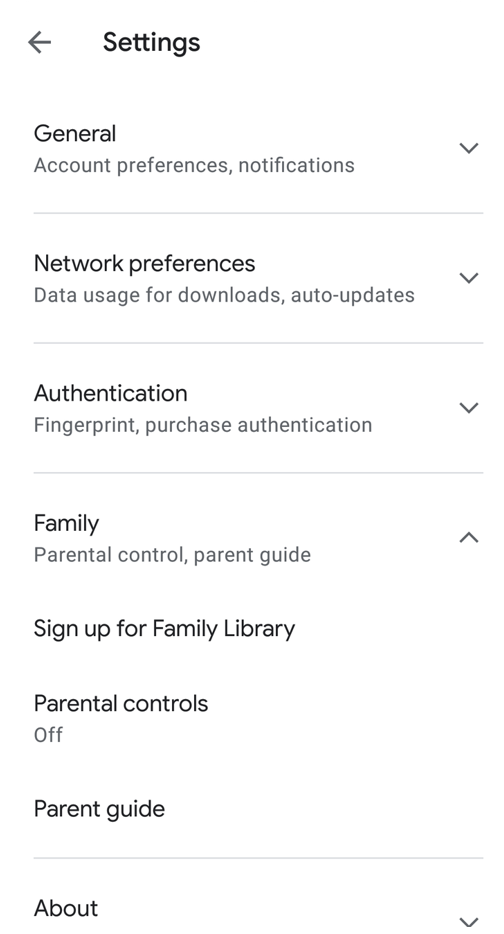
9. Selecciona "Aplicaciones y juegos".
10. Selecciona el límite de edad.
11. Pulsa OK (para confirmar).
12. A continuación, presiona "Guardar".
Ahora has activado las restricciones parentales y, si quieres desactivarlas en el futuro, simplemente tienes que desactivar el control parental.
3.3 Bloquear Tiktok en las computadoras
Lo importante que hay que recordar antes de activar el control parental: tu hijo tiene que iniciar sesión en un dispositivo Windows utilizando su propia cuenta Microsoft.
1. Selecciona inicio-> configuración-> aplicación de configuración de windows.
2. Presiona en Cuentas.
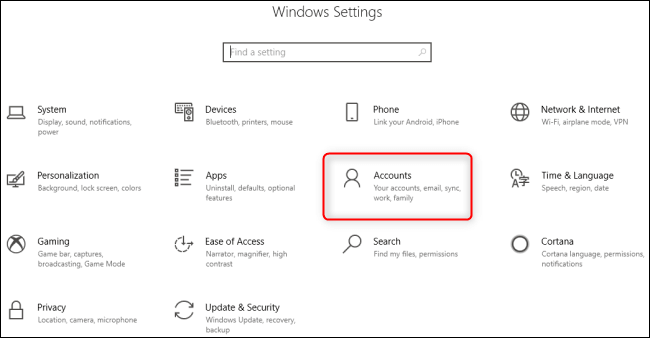
3. En la columna de la izquierda, haz clic en Familia y otros usuarios.
4. 4. Haz clic en Agregar un miembro de la familia. (si tu hijo no tiene cuenta, este paso requiere algunos pasos más).
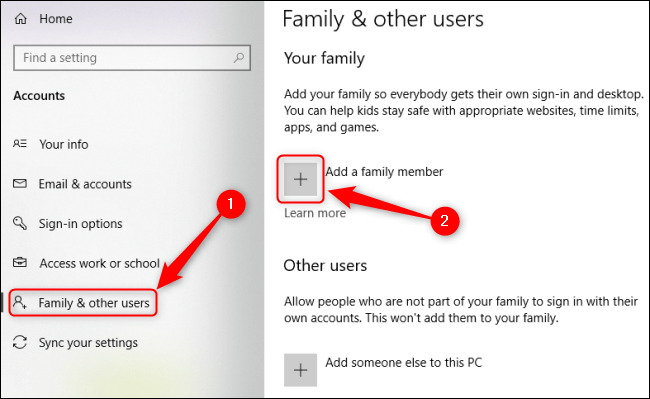
5. A continuación, presiona "Agregar niño".
6. Lee la información que te proporcionarán (toda la información dependerá de lo que hayas seleccionado en el paso 4).
7. Después de la configuración, podrás ver la dirección de correo electrónico de tu hijo. Debajo, haz clic en Administrar la configuración familiar en línea.
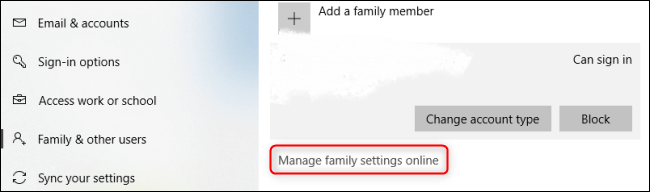
8. Inicia sesión si se te solicita y, a continuación, reubica la cuenta de tu hijo, que aparece en "Tu familia".
9. Selecciona "Tiempo de pantalla" debajo del nombre de tu hijo para abrir la pestaña de tiempo de pantalla.
10. Realiza cambios en la configuración predeterminada del tiempo de pantalla mediante listas desplegables.
11. Establece el límite de tiempo de pantalla de tu hijo presionando el botón.
Parte 4. Wondershare FamiSafe—¿Cómo puede ayudar?
Como hoy en día los niños son mucho más tecnológicos que sus padres, inventan diferentes formas de saltarse el historial de Internet, lo que dificulta los esfuerzos de los padres, que solo se preocupan por la seguridad de sus hijos. Por eso FamiSafe está aquí para ti.
Pasos para bloquear las aplicaciones por medio de FamiSafe:
1. Descarga Famisafe en tu dispositivo y en el de tu hijo desde Google Play o App Store.
2. Inicia Famisafe en tu dispositivo.
3. Introduce todos tus datos de acceso o utiliza cuentas de terceros.
4. Presiona el botón "Características" en la parte inferior de la pantalla.
5. Toca tres líneas horizontales en la esquina superior derecha de la pantalla.
6. Presiona sobre App Blocker.
7. Obtendrás una lista de las aplicaciones instaladas en el dispositivo de tu hijo.
8. Para bloquear cualquier aplicación "Botón de activación".
9. Presiona sobre la opción Reglas avanzadas.
10. En esta opción, puedes establecer las reglas de límite, estableciendo la duración del uso de la aplicación.
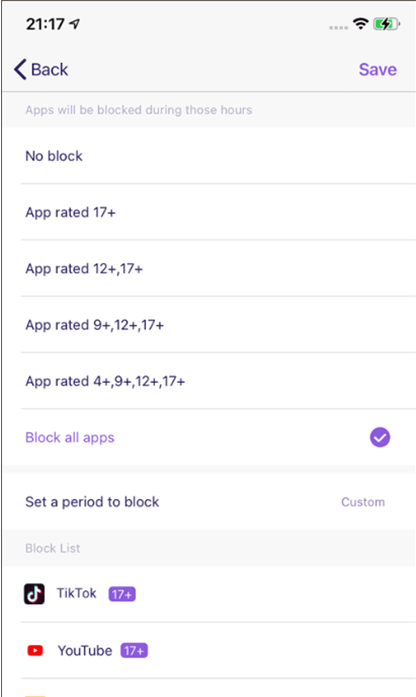
Además de bloquear la aplicación directamente, FamiSafe podría ayudarte a revisar el historial de TikTok de tus hijos de forma remota sin tener acceso a su dispositivo. Estos son los pasos:
1. Después de iniciar sesión, presiona la pestaña de características en la parte inferior de la pantalla.
2. Presiona tres líneas en la esquina superior derecha de la pantalla.
3. Presiona sobre el Historial de TikTok.
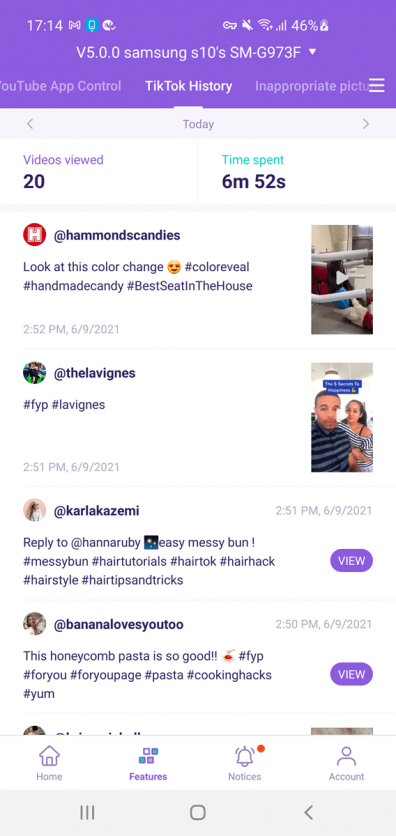
Obtendrás todo el historial Tiktok de tu hijo.
Como aplicación de control parental, FamiSafe también podría servir a los padres para establecer el tiempo de pantalla en el dispositivo de destino. Los niños ya no podrán acceder a la aplicación una vez superado el tiempo establecido.
Pasos para bloquear las aplicaciones utilizando FamiSafe:
1. Presiona el botón "Características" en la parte inferior de la pantalla.
2. Para abrir el menú de funciones, presiona las tres líneas de la esquina superior derecha.
3. Presiona sobre Tiempo en Pantalla.
4. Presiona sobre "Límite de tiempo de pantalla", debajo de la opción de programación inteligente.
5. Activa "Activar límite de tiempo de pantalla".
6. Presiona sobre el límite de tiempo y establece el tiempo según tus necesidades.
7. Presiona "Guardar" en la esquina superior derecha.

Conclusión:
Ahora es el momento de fomentar los buenos hábitos digitales estableciendo restricciones en el dispositivo de tus hijos. Y eso se puede hacer con facilidad con Famisafe, una de las aplicaciones de control parental más confiables que ofrece una solución integral para la seguridad de tus hijos.

Wondershare FamiSafe - La aplicación de control parental más confiable.
Se han inscrito 5,481,435 personas.
Seguimiento de la ubicación y geocercas.
Bloqueador de aplicaciones y filtrado web.
Control del tiempo de pantalla.
Configuración de control parental inteligente.
Bloquear las compras desde la aplicación.

Omar Antonio M.
staff Editor